Notizanwendungen sind jedoch nicht gleich in ihrem Angebot, und daher ist es wichtig, diejenige zu wählen, die Ihnen die meisten Funktionen bietet. Eine solche Anwendung, die eine große Fangemeinde hat, ist Evernote. Vor diesem Hintergrund ist das Thema unserer Diskussion in diesem Artikel, wie man die Notizanwendung Evernote unter Linux verwenden kann.
Was ist Evernote??
Evernote ist eine Anwendung zum Aufzeichnen von Notizen, die in der Branche sehr beliebt geworden ist. Es ist ein All-in-One-Komplettpaket, da Sie nicht nur Notizen machen, sondern auch organisieren, in Aufgaben aufteilen und sogar archivieren können. Evernote ist stolz darauf, das Zuhause von allem zu sein, und das ist es auch, da es Ihnen buchstäblich ermöglicht, alles auf sich selbst zu speichern. Egal, ob es sich um ein Textdokument, eine Audioaufnahme, eine Videodatei oder sogar eine Quittung für etwas handelt, die Anwendung leistet hervorragende Arbeit, um Ihre Daten organisiert zu speichern. Die Anwendung ist intuitiv und einfach zu bedienen und daher ein Muss für fast jede Person.
Evernote installieren
Evernote ist sowohl für Windows als auch für Mac OS verfügbar, die offizielle Anwendung für Linux wurde jedoch noch nicht entwickelt. Es hat einen Web-Client, aber dem fehlen viele Funktionen.
Daher verwenden wir für die Installation von Evernote unter Linux Evernote-Clients von Drittanbietern, wobei die beliebtesten Alternativen NixNote und Tusk . sind. Schauen wir uns den Installationsprozess für beide an.
1) Tusk . installieren
Tusk ist ein inoffizieller Open-Source-Evernote-Client für Linux. Es kann mit einem Snap davon installiert werden, bei dem es sich um Softwarepakete handelt, die Anwendungen zusammen mit ihren vollständigen Abhängigkeiten enthalten. Um Tusk zu installieren, führen Sie einfach den folgenden Befehl im Terminal aus:
$ sudo snap install tusk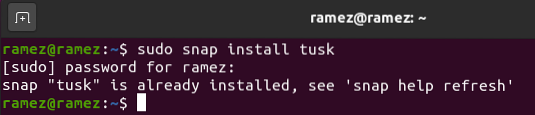
Sie können Tusk auch installieren, indem Sie das AppImage oder andere Dateiformate von hier herunterladen. Seien Sie vorsichtig, wenn Sie die richtige Version für Ihr System herunterladen, wenn Sie diesen Link zum Herunterladen von Tusk verwenden.
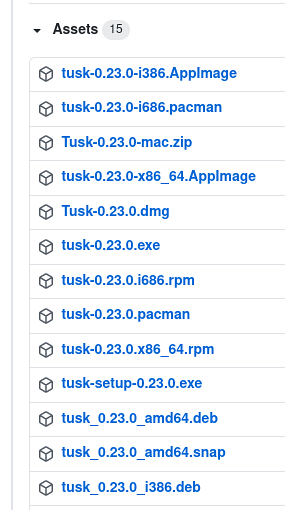
2) NixNote installieren
Ein weiterer großartiger inoffizieller Client, der unter Linux verfügbar ist, ist NixNote, das in Ubuntu installiert werden kann, indem die folgenden Befehle ausgeführt werden:
$ sudo apt-Update$ sudo apt installieren nixnote2
Sie können es auch herunterladen, indem Sie die Sourceforge verwenden.net-Website, die eine Kopie mehrerer Formate von NixNote enthält.
Evernote mit Tusk . verwenden
In diesem Tutorial verwenden wir Tusk für die Verwendung von Evernote. Nach der Installation von Tusk finden Sie es in Ihrer Liste der installierten Anwendungen.
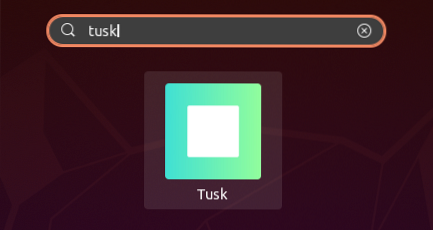
Nach dem Öffnen von Tusk ist der erste Anblick, mit dem Sie begrüßt werden, der Anmeldebildschirm. Wenn Sie bereits ein Konto haben, geben Sie einfach Ihre E-Mail-Adresse und Ihr Passwort ein, um fortzufahren, andernfalls klicken Sie unten auf Konto erstellen, um den Anmeldebildschirm zu öffnen.
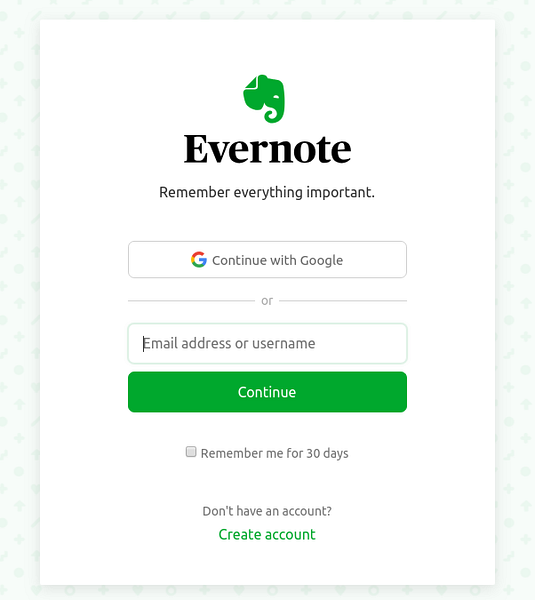
Nach der Anmeldung wird das Fenster „Erste Schritte“ angezeigt, das eine Reihe von Fragen an Sie enthält. Wählen Sie die gewünschten Optionen und klicken Sie weiter auf Weiter.
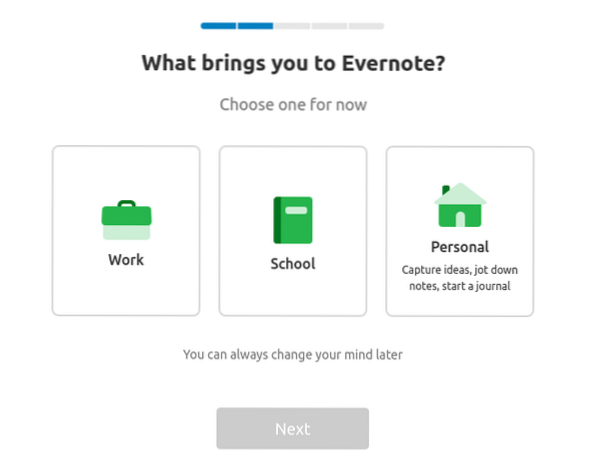
Nachdem Sie alle Fragen beantwortet haben, erscheint eine einfache, schöne Oberfläche vor Ihren Augen.
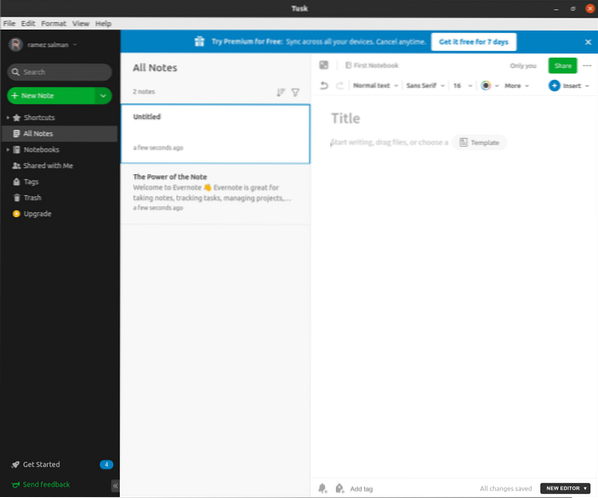
Tusk bietet Ihnen mehrere Arten von Notizen, von denen jede eine Form der Vorlage hat, die dazu passt.
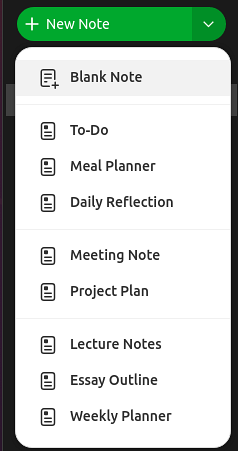
Wenn Sie beispielsweise auf Besprechungsnotiz klicken, erhalten Sie eine Tabelle mit Informationen zu den Teilnehmern und dem Ziel der Besprechung, einigen Aufzählungspunkten zum Besprechen der Tagesordnung und zum Hinzufügen von Anmerkungen usw.
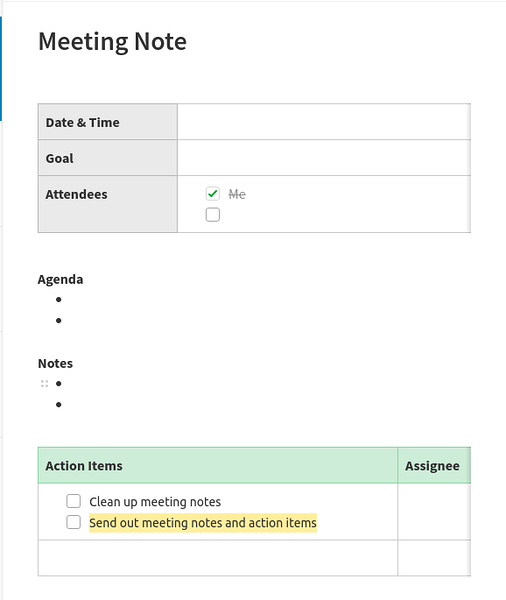
In Tusk können Sie mehrere Notizbücher erstellen, von denen jedes eine Liste mit Notizen haben kann. Um Ihre Notizbücher auszuchecken, klicken Sie auf den Abschnitt Notizbücher auf der linken Seite Ihres Bildschirms und Ihre Notizbuchliste wird geöffnet. Sie können neue Notizbücher hinzufügen, indem Sie auf die Schaltfläche Neues Notizbuch klicken.
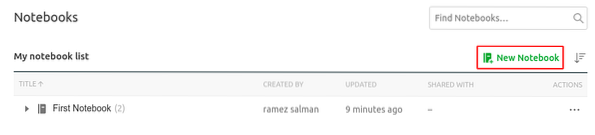
Nachdem Sie das neue Notizbuch erstellt haben, klicken Sie darauf, um es zu öffnen, und Sie können damit beginnen, Ihre Notizen hinzuzufügen. Sie können Notizen auch von einem Notizbuch zum anderen verschieben, indem Sie auf die drei Punkte klicken und die Verschiebeoption auswählen selecting.
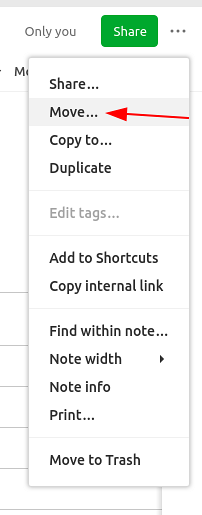
In Bezug auf das Schreiben von Notizen bietet Tusk Ihnen mehrere Stiloptionen, mit denen Sie Ihre Notizen anpassen und bearbeiten können. Sie können auch andere Elemente als Wörter wie Tabellen, Fotos, Code-Snippets usw. hinzufügen.
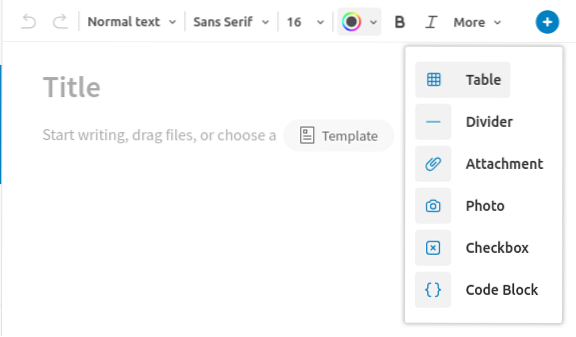
Es hat auch eine separate Vorlagengalerie, aus der Sie Vorlagen zum Schreiben von Notizen auswählen können. Für Pro-Benutzer können Sie auch Ihre Vorlagen erstellen.
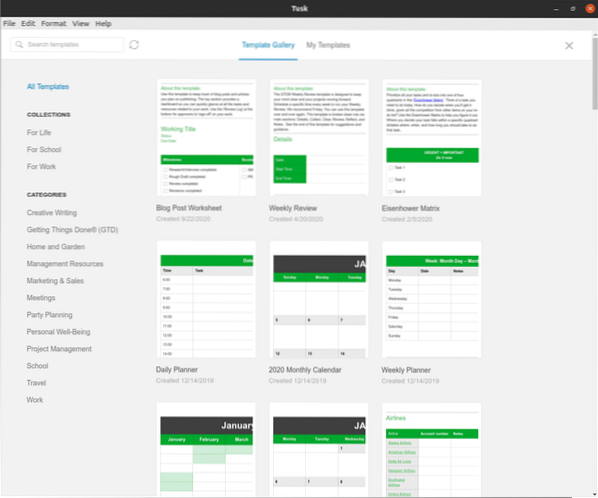
Sie können Ihren Notizen auch Erinnerungen und Tags hinzufügen, die später bei der Suche nach Ihren Notizen helfen können.
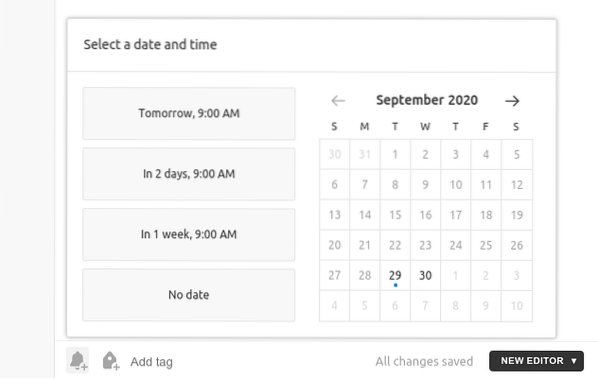
Tusk bietet auch 3 verschiedene Arten von Themen an, die Sie entweder über ihre Verknüpfungen oder über den Abschnitt „Ansicht“ ändern können.
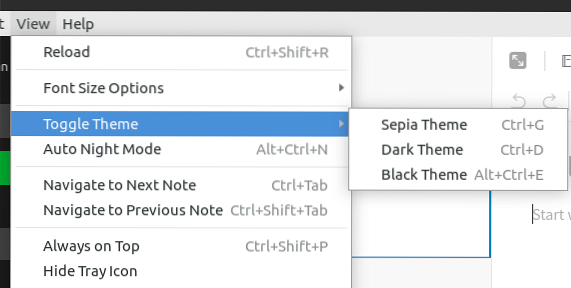
Alles in einem, wie Sie sehen können, ist Tusk ein toller Client für die Verwendung von Evernote.
Warum Evernote verwenden??
Evernote ist eine der besten Anwendungen zum Aufzeichnen von Notizen, gebündelt mit zahlreichen Funktionen und Funktionen, die beim Aufnehmen von Notizen und beim Organisieren Ihrer Daten sehr hilfreich sind. Für Benutzer, die regelmäßig Dinge aufschreiben müssen oder ein Memo zum Speichern von Inhalten benötigen, ist Evernote sicherlich die beste Option, um dies zu tun.
 Phenquestions
Phenquestions


